Jak wyłączyć weryfikację kodu pocztowego WooCommerce?
Opublikowany: 2020-09-12Czy chcesz usunąć pole kodu pocztowego? W tym samouczku pokażemy, jak wyłączyć weryfikację kodu pocztowego WooCommerce , aby ulepszyć stronę kasy i zwiększyć współczynniki konwersji.
Dlaczego usunąć weryfikację kodu pocztowego WooCommerce?
Domyślnie pola kodu pocztowego są wymagane w WooCommerce, więc zawierają walidację. Czasami jednak te pola nie są konieczne i powodują tarcie na stronie kasy. Na przykład wiele krajów w Afryce, Ameryce Środkowej i Oceanii nie ma lub nie używa kodów pocztowych. Dodatkowo, jeśli użytkownicy wpiszą tekst w polu kodu pocztowego, WooCommerce wyświetli komunikat o błędzie i nie pozwoli kupującym dokończyć transakcji.
Posiadanie zoptymalizowanej i szczupłej strony kasowej ma kluczowe znaczenie dla każdego sklepu internetowego. Aby zapewnić klientom szybsze i lepsze wrażenia z zakupów, należy usunąć wszelkie elementy rozpraszające uwagę. W rezultacie niepotrzebne pola i komunikaty o błędach mogą wpływać na wrażenia z zakupów i współczynniki konwersji użytkowników. W tym przewodniku pokażemy, jak wyłączyć weryfikację kodu pocztowego WooCommerce na stronie kasy . 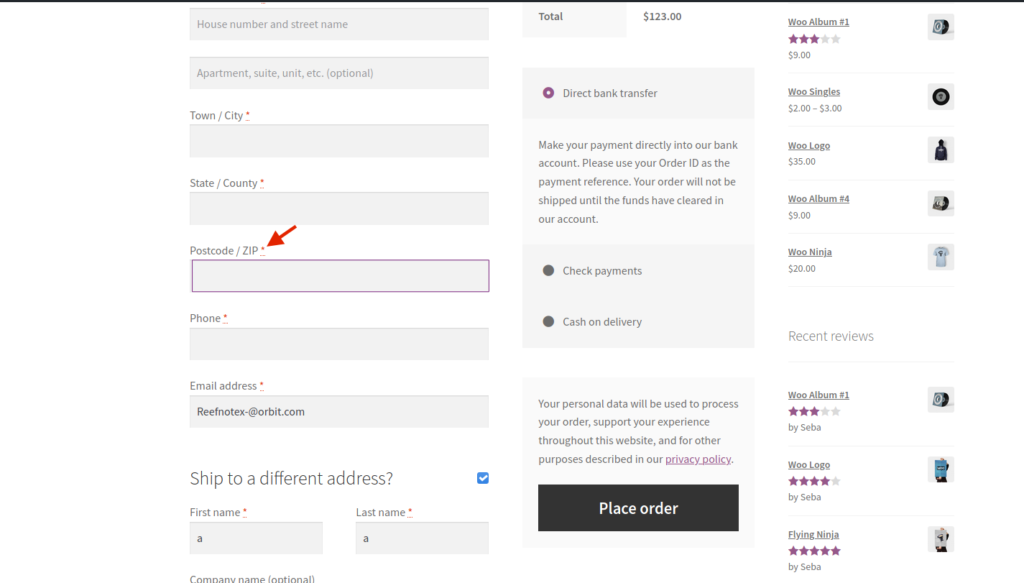
Jak programowo wyłączyć weryfikację kodu pocztowego WooCommerce?
Ponieważ zmodyfikujemy plik functions.php Twojego motywu, przed rozpoczęciem zalecamy utworzenie motywu potomnego. Możesz sprawdzić nasz przewodnik, aby utworzyć jedną lub użyć dowolnej z tych wtyczek. Tak więc, aby usunąć walidację kodu pocztowego w WooCommerce, najpierw przejdź do strony produktu i dodaj produkt do koszyka, klikając przycisk Dodaj do koszyka. Przyjrzyjmy się teraz, jak możesz wykonać następujące czynności:
- Usuń kod pocztowy/kod pocztowy ze strony kasy WooCommerce
- Ustaw pole Kod pocztowy/Pocztowy jako opcjonalne
- Usuń pola rozliczeniowe z kasy
- Edytuj etykiety pól strony kasy
1) Usuń kod pocztowy/kod pocztowy ze strony kasy WooCommerce
Jedną z opcji wyłączenia weryfikacji kodu pocztowego jest całkowite usunięcie pola kodu pocztowego ze strony kasy WooCommerce. Najłatwiej to zrobić za pomocą niektórych haków WooCommerce. Tak więc, aby usunąć pole zip ze strony kasy, po prostu skopiuj i wklej następujący skrypt na końcu pliku functions.php motywu potomnego:
// Wyłącz pole zip/kod pocztowy
add_filter( 'woocommerce_checkout_fields' , 'QuadLayers_remove_billing_postcode_checkout' );
function QuadLayers_remove_billing_postcode_checkout( $fields ) {
unset($fields['billing']['billing_postcode']);
zwróć $pola;
}
Hak woocommerce_checkout_fields jest jednym z głównych haków WooCommerce, którego możesz użyć do dostosowania strony kasy. Dzięki wbudowanej funkcji PHP unset() opróżniasz pole i wysyłasz je z powrotem do WooCommerce z return ; w następnym wierszu. 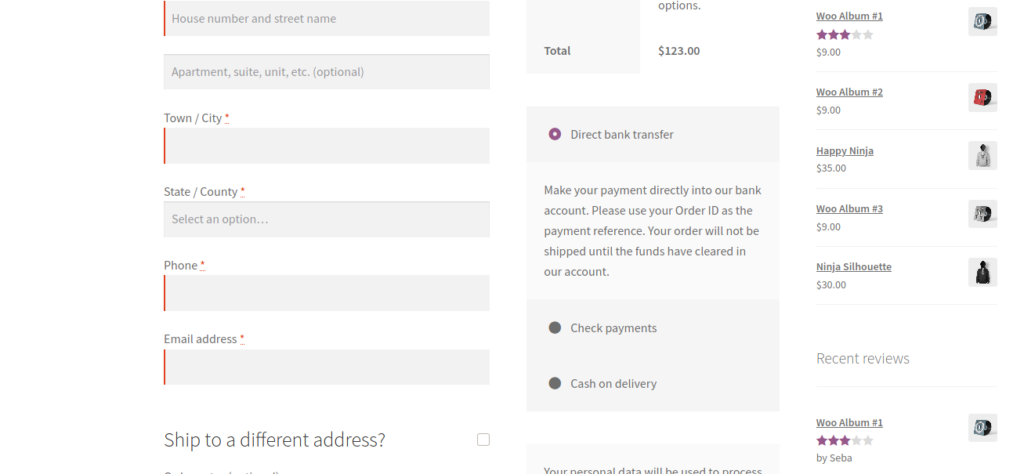
2) Ustaw opcjonalne pole kodu pocztowego/kodu pocztowego
Inną alternatywą wyłączenia walidacji kodu pocztowego na stronie kasy WooCommerce jest ustawienie opcji pola zamiast obowiązkowej. W tym celu wklej następujący skrypt na końcu pliku functions.php :
// Ustaw pole zip/kod pocztowy jako opcjonalne
add_filter( 'woocommerce_default_address_fields' , 'QuadLayers_optional_postcode_checkout' );
function QuadLayers_optional_postcode_checkout( $p_fields ) {
$p_fields['postcode']['required'] = false;
zwróć $p_fields;
}
Tutaj używamy innego haka ( 'woocommerce_default_address_fields') . W takim przypadku możesz użyć tego haka, aby zmienić pole rozliczeniowe na stronie kasy. Ustawienie pola kodu pocztowego na wartość false sprawi, że będzie ono opcjonalne i usunie weryfikację. 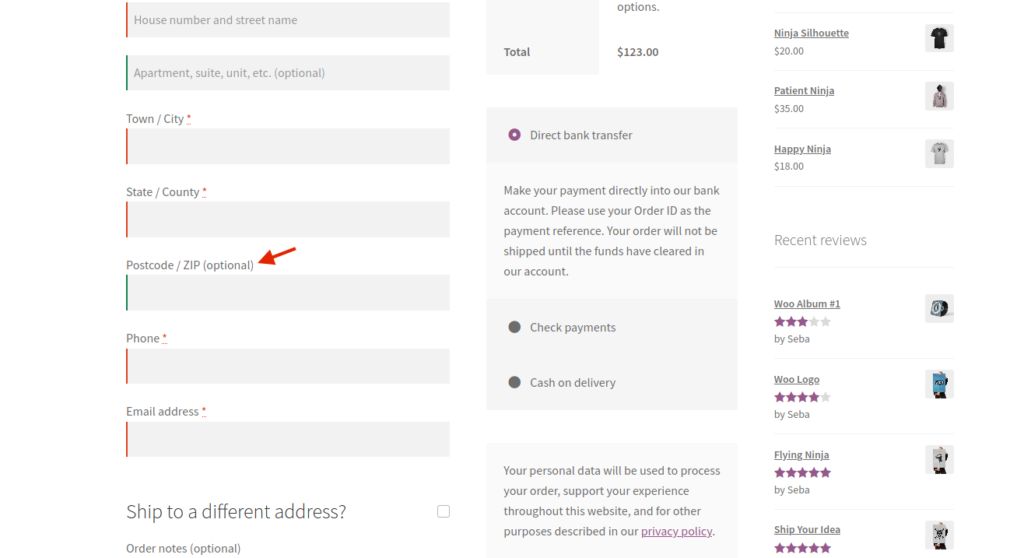
3) Usuń pola rozliczeniowe z kasy
Pole Zip jest wyświetlane w formularzu rozliczeniowym, więc innym sposobem wyłączenia weryfikacji jest dostosowanie sekcji rozliczeń i usunięcie niektórych pól ze strony kasy . W ten sam sposób wyłączyłeś pole kodu pocztowego w punkcie 1, możesz zrobić to samo z dowolnymi innymi polami. Możesz zidentyfikować pole kodu pocztowego w kodzie za pomocą tych indeksów: $fields['billing']['billing_postcode']) .
Podobnie możesz ukryć dowolne inne pola. Musisz tylko znać odpowiednie indeksy dla tego konkretnego pola. Oto niektóre identyfikatory pól, które zwykle można usunąć, aby usprawnić zakupy klientów:
unset($fields['billing']['billing_company']); unset($fields['billing']['billing_address_2']); unset($fields['billing']['billing_city']); unset($fields['billing']['billing_state']); unset($fields['billing']['billing_phone']);
Każdy indeks, który identyfikuje pole, ma własną nazwę. Dodatkowo indeks „billing” informuje, że pole znajduje się w formularzu rozliczeniowym. Na przykład, jeśli chcesz usunąć pola firmy i adres_2 , potrzebujesz tego kodu:
// Usuń pola rozliczeniowe firmy i adresu_2
add_filter( 'woocommerce_checkout_fields' , 'QuadLayers_remove_billing_fields' );
function QuadLayers_remove_billing_fields( $fields ) {
unset($fields['billing']['billing_company']);
unset($fields['billing']['billing_address_2']);
zwróć $pola;
} Jak widać, możesz używać więcej niż jednego indeksu w tym samym czasie. Aby usunąć więcej pól, po prostu dodaj je do powyższej funkcji za pomocą odpowiedniego indeksu. 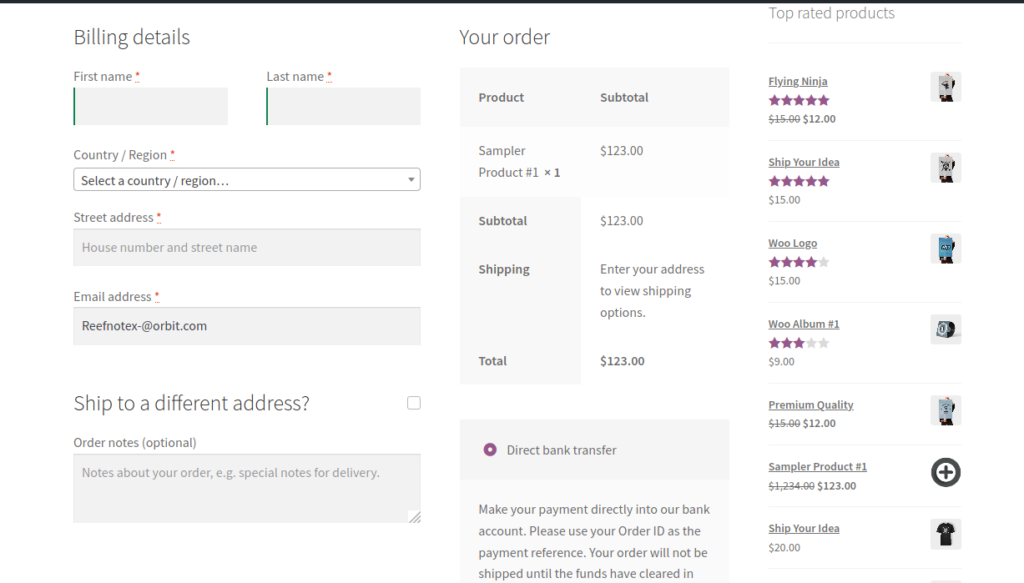
4) Edytuj etykiety pól strony kasy WooCommerce
Załóżmy teraz, że zdecydowałeś, aby pole Kod pocztowy/Pocztowy było opcjonalne, ale chcesz zmienić etykietę tego pola (Kod pocztowy/Kod pocztowy), aby była bardziej przejrzysta dla użytkowników. Za pomocą poniższego skryptu możesz zmienić etykietę „Zip/Postcode” na dowolną żądaną. Na przykład zmieniliśmy go na numer kierunkowy :

/* WooCommerce: Zmień ciągi rozliczeniowe */
add_filter( 'gettext', 'QuadLayers_billing_field_strings', 20, 3 );
function QuadLayers_billing_field_strings( $translated_text, $text, $domain ) {
przełącznik ( $translated_text ) {
sprawa „Kod pocztowy / ZIP”:
$translated_text = __('Kod obszaru','woocommerce');
złamać;
}
zwróć $translated_text;
}
Haczyk gettext jest bardzo przydatny i zwykle jest używany w tłumaczeniach. Mimo że nie jest to do końca tłumaczenie, ten haczyk i tak się przyda. Powyższy kod zmienia domyślną etykietę WooCommerce (Zip/Postcode) dla ciągu kodu obszaru .
Spójrz na powyższy skrypt i zobacz, gdzie znajdują się te ciągi w kodzie. Jeśli chcesz przetłumaczyć więcej ciągów, po prostu dodaj swoje tłumaczenia w instrukcji switch w następujący sposób:
function QuadLayers_billing_field_strings( $translated_text, $text, $domain ) {
przełącznik ( $translated_text ) {
sprawa „Szczegóły rozliczeniowe” :
$translated_text = __( 'Informacje o zamówieniu', 'woocommerce' );
złamać;
przypadek „Wysłać na inny adres?”:
$translated_text = __('Wyślij do innej lokalizacji','woocommerce');
złamać;
przypadek „Nazwa firmy”:
$translated_text = __('Firma','woocommerce');
złamać;
sprawa „Kod pocztowy / ZIP”:
$translated_text = __('Kod obszaru','woocommerce');
złamać;
}
zwróć $translated_text;
}
W tym momencie powinieneś być w stanie usunąć i uczynić opcjonalnymi niektóre pola kasy, a także nauczyłeś się tłumaczyć ciąg znaków za pomocą haka gettext . Na poniższej ilustracji usunęliśmy kilka pól, zmieniliśmy nazwę pola Kod pocztowy/kod pocztowy dla kodu obszaru i uczyniliśmy to opcjonalne. Ponadto zmodyfikowaliśmy nagłówek formularza rozliczeniowego i Wyślij na inny adres. 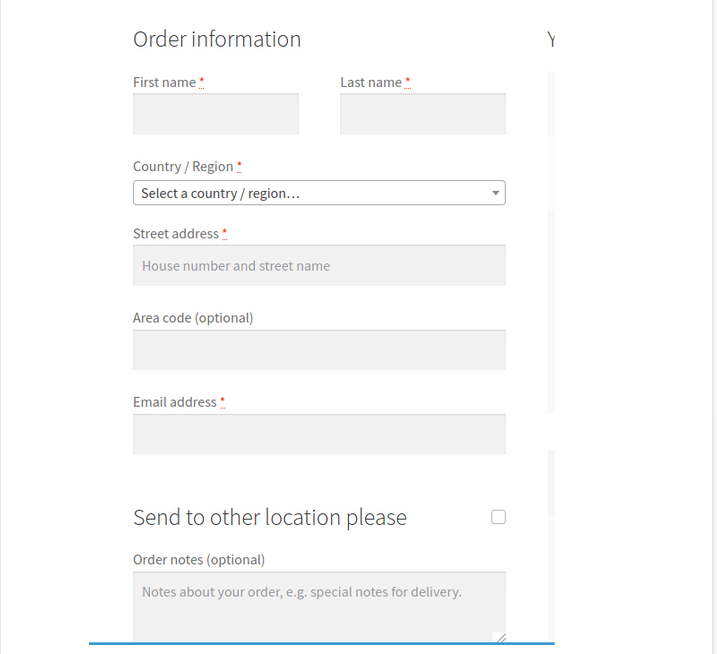
Usuń weryfikację kodu pocztowego WooCommerce za pomocą wtyczek
Jeśli nie masz umiejętności kodowania lub nie czujesz się komfortowo edytując plik functions.php , mamy dla Ciebie rozwiązanie. Możesz usunąć weryfikację kodu pocztowego WooCommerce za pomocą wtyczek . Istnieje kilka narzędzi, ale pokażemy, jak wyłączyć pola kodu pocztowego za pomocą dwóch wtyczek freemium:
- Menedżer kas dla WooCommerce
- Bezpośrednia kasa WooCommerce
1) Menedżer kas dla WooCommerce
Checkout Manager to doskonała wtyczka do dostosowywania procesu realizacji transakcji i jeden z najlepszych dostępnych edytorów pól. Pozwala dodawać, edytować i usuwać pola na stronie kasy. W ten sposób możesz dostosować pola, które chcesz wyświetlić w sekcjach Rozliczenia, Wysyłka i Dodatkowe pola.
Aby wyłączyć weryfikację kodu pocztowego WooCommerce, najpierw musisz zainstalować i aktywować wtyczkę. Możesz pobrać Checkout Manager za darmo z repozytorium WordPressa lub kupić jeden z planów premium, które zaczynają się od 19 USD (płatność jednorazowa).
Po aktywowaniu Menedżera realizacji transakcji nadszedł czas, aby usunąć niepotrzebne pola. Tak więc w panelu administratora WordPress przejdź do WooCommerce > Kasa > Rozliczenia . Tam będziesz mieć możliwość wyłączenia kodu pocztowego i innych pól, których nie chcesz wyświetlać w sekcji rozliczeń. 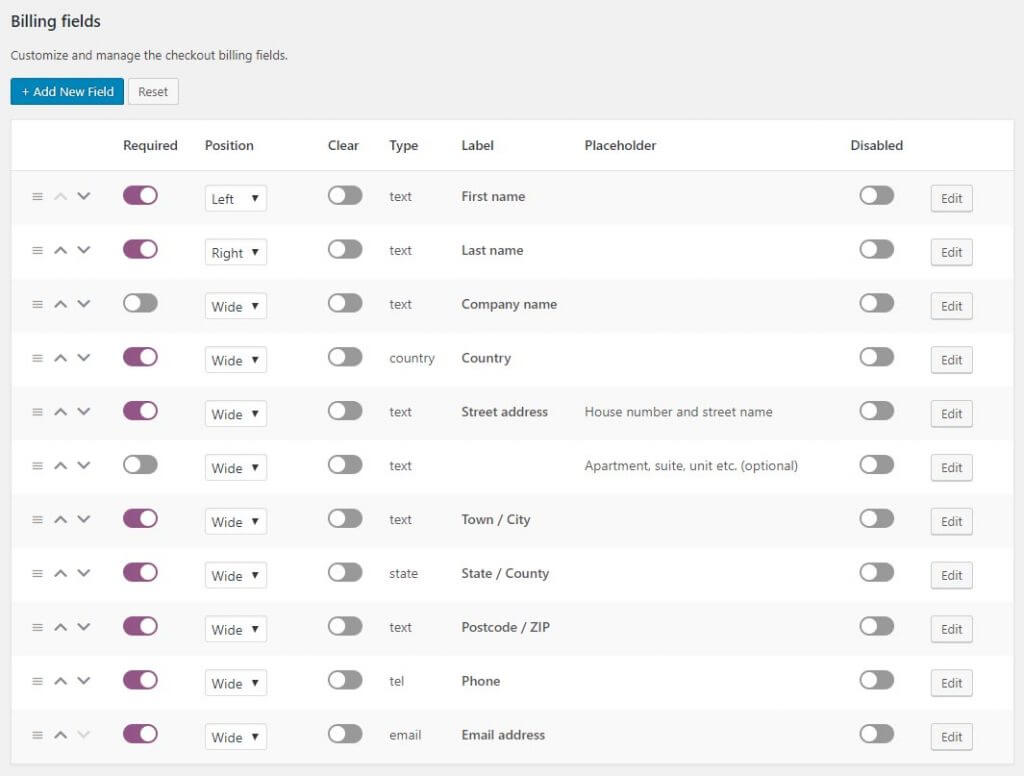 Następnie możesz przejść do sekcji wysyłki i powtórzyć proces. W ten sposób możesz nie tylko usunąć pole zip, ale także dostosować całą stronę kasy. Checkout Manager ma wiele innych funkcji, których możesz użyć, aby ulepszyć proces realizacji zakupu, takich jak tworzenie pól warunkowych lub umożliwienie użytkownikom przesyłania plików do realizacji zakupu.
Następnie możesz przejść do sekcji wysyłki i powtórzyć proces. W ten sposób możesz nie tylko usunąć pole zip, ale także dostosować całą stronę kasy. Checkout Manager ma wiele innych funkcji, których możesz użyć, aby ulepszyć proces realizacji zakupu, takich jak tworzenie pól warunkowych lub umożliwienie użytkownikom przesyłania plików do realizacji zakupu.
Aby uzyskać więcej informacji o tym, jak korzystać z tej wtyczki, możesz sprawdzić stronę dokumentacji.
2) Bezpośrednia kasa WooCommerce
Kolejną wtyczką, której możesz użyć do usunięcia pola kodu pocztowego, jest Direct Checkout. Jest to jedna z najlepszych wtyczek kasowych dla WooCommerce i pozwala usunąć niepotrzebne pola, aby uprościć stronę kasy. A najlepsze jest to, że ma darmową wersję.
Zanim zaczniemy, możesz pobrać darmową wersję lub kupić jeden z planów premium, które zaczynają się od 20 USD (płatność jednorazowa).
Następnie w panelu administracyjnym WordPress przejdź do WooCommerce > Bezpośrednia kasa > Kasa . Tam przejdź do sekcji Usuń pola kasy i wybierz kod pocztowy oraz wszystkie pola, których nie chcesz wyświetlać w kasie. Dodatkowo będziesz mieć inne opcje dostosowywania strony kasy. 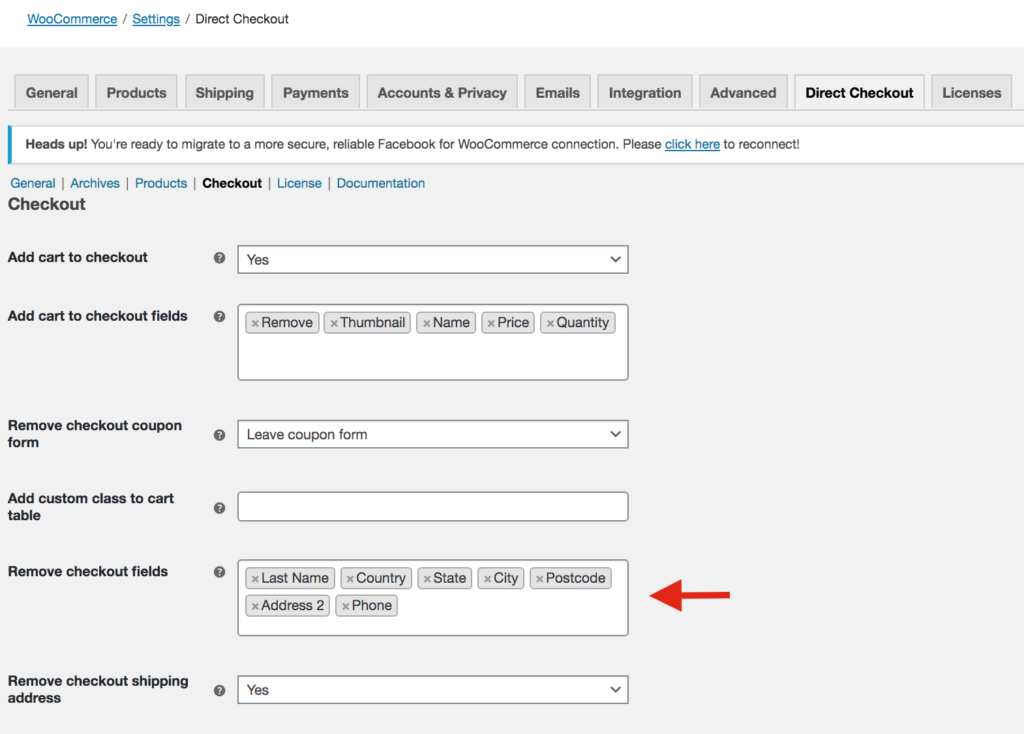
Bezpośrednia realizacja transakcji jest bardzo łatwa w użyciu, więc nie będziesz mieć z nią żadnych problemów.
Wniosek
Podsumowując, niektóre pola na stronie kasy nie są konieczne i zwiększają tarcie w procesie zakupu, więc lepiej je usunąć.
Widzieliśmy, jak wyłączyć weryfikację kodu pocztowego WooCommerce, aby poprawić wrażenia użytkowników i zwiększyć współczynniki konwersji. Ponadto nauczyłeś się dostosowywać kasę, ustawiając pole zip jako opcjonalne, usuwając pola rozliczeniowe z kasy i edytując etykiety.
Dla tych, którzy nie mają umiejętności kodowania, widzieliśmy również, jak usunąć kod pocztowy i inne pola ze strony kasy za pomocą dwóch wtyczek: Menedżera kasy i Bezpośredniego kasy. Narzędzia te mają darmowe wersje i są bardzo łatwe w użyciu, więc są świetną alternatywą dla tych, którzy nie chcą edytować pliku functions.php .
Na koniec, jeśli chcesz dostosować inne części swojego sklepu, zalecamy zapoznanie się z naszym przewodnikiem, aby edytować stronę sklepu i zwiększyć sprzedaż.
Czy usunąłeś weryfikację kodu pocztowego? Czy po tym samouczku wystąpiły jakieś problemy? Daj nam znać w sekcji komentarzy poniżej!
